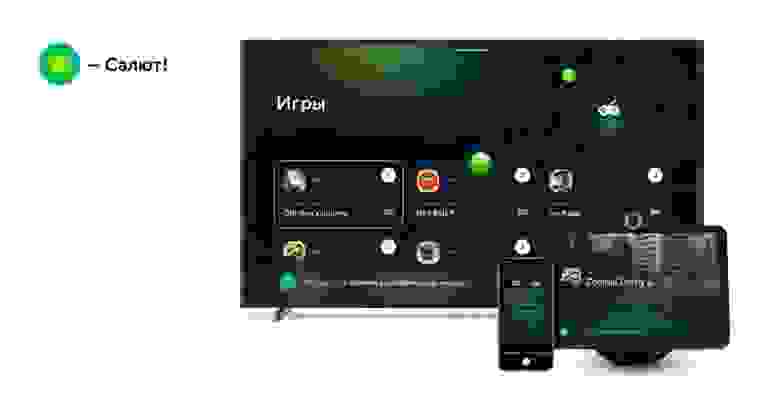что такое сбер салют как им пользоваться
Как подключить салют от Сбера
В сентябре 2020 года Сбер представил совершенно новую технологию «Салют». Это многофункциональный сервис с огромным спектром возможностей.
Что такое «Салют»: преимущества использования
Виртуальная система «Салют» представляет собой трех помощников, которые помогают экономить время. Человеку достаточно просто обратиться к нему с просьбой и она будет выполнена. К примеру, необходимо перевести деньги на счет или же пополнить мобильную связь: достаточно просто активировать помощника словом «Салют» и попросить сделать необходимое.
Компания создала три интеллектуальных разума: Сбер, Афина и Джой. У каждого свой голос и даже характер. Сбер (голос Даниила Щербакова)— обладает неплохим чувством юмора, а также может похвастаться широким кругозором. Афина (голос Татьяны Ермиловой) — собранная и настроена на помощь своему пользователю. Что же касается Джой (голос Насти Чернобровиной), то это веселый и очень эмоциональный помощник, который отлично справляется с бытовыми проблемами.
Сервис «Салют» может быть синхронизирован не только с телефоном, а так же с:
С помощью «Салюта» можно:
В «Салют» можно добавлять все сервисы Сбера. Приложение бесплатное, а вот предложения, представленные экосистемой Сбера, стоят согласно тарифному плану.
Как активировать «Салют»
Если у пользователя уже есть аккаунт в СберОнлайн (важно знать личный логин и пароль), то и подключение займет несколько минут.
Чтобы активировать «Салют» понадобится:
После этого пользователь может самостоятельно настроить и синхронизировать приложение с другими устройствами.
Первое, что видит перед собой каждый — это главная страница. Внизу есть большая зеленая кнопка, с помощью которой можно сменить персонажа. Нажав на «Устройства» можно увидеть доступные для добавления устройства. На данный момент там есть:
Также внизу есть пульт и вкладка «Профиль».
«Салют» для SberBox
SberBox — это телеприставка, которая подключается к телевизору, а управлять ей удобно с помощью сервиса «Салют». Девайс подойдет только для тех телевизоров, которые поддерживают HDMI (функция направлена на распознавание голосовых команд, позволяет смотреть видео, слушать музыку и играть в игры). Соответственно, нужен будет свободный доступ к Wi-Fi, чтобы использовать возможности девайса и сервиса максимально.
Подключается девайс очень просто, надо просто вставить кабель в разъем HDMI. После этого необходимо зайти в приложение на телефоне и в разделе «Устройства» подключить SberBox (сопряжение происходит по логину и паролю).
После подключения у пользователя в доступе появится более 145 каналов (20 из них будут бесплатными на постоянной основе). Остальные сервисы надо будет подключить (оплатив их тарифную стоимость), а если это было сделано ранее, то выполнив вход, например, в Okko, то кинотеатр будет доступен без дополнительных вложений.
Примечание! Цена на SberBox фиксированная и составляет 3550 рублей.
Так как «Салют» запустили не так давно (в сентябре 2020 года), то в нем еще есть над чем работать. Например, расширять возможности функционала. В любом случае новинка уже получила положительные отзывы и нашла своих клиентов.
— Салют, Сбер! Переведи деньги
— Салют, Сбер!
Переведи деньги
Переведи деньги» src=»https://www.sberbank.ru/static/images/prod_product/2021_11/1635848520000_9521_teaser_teaserImageUrl.jpg?_=1635848538615″>
— Салют, Сбер!
Переведи деньги
Переведи деньги» src=»https://www.sberbank.ru/static/images/prod_product/2021_11/1635848520000_9521_teaser_teaserImageUrl.jpg?_=1635848538615″>
— Салют, Сбер!
Переведи деньги
Переведи деньги» src=»https://www.sberbank.ru/static/images/prod_product/2021_11/1635848520000_9521_teaser_teaserImageUrl.jpg?_=1635848538615″>
Лучше перевести голосом, когда.
Сказать пару слов проще, чем делать пять кликов
Как перевести деньги голосом
Шаг 1. Откройте приложение СберБанк Онлайн и нажмите на иконку Салюта.
Шаг 2. Скажите, какую сумму и кому перевести.
Шаг 3. Подтвердите перевод.
Примеры команд
Виртуальные ассистенты Салют.
С кем общаться?
Ассистенты Салют — это сразу три неповторимых характера. Интеллигентный Сбер, жизнерадостная Джой или педантичная Афина — кого выберете вы?
Что ещё умеют виртуальные ассистенты Салют
Выполнять другие банковские операции
Помогать в ежедневных делах
Рассказывать новости и факты
Контактная информация
Россия, Москва, 117997, ул. Вавилова, 19
© 1997—2021 ПАО Сбербанк.
СберБанк защищает персональные данные пользователей и обрабатывает Cookies только для персонализации сервисов. Запретить обработку Cookies можно в настройках Вашего браузера. Пожалуйста, ознакомьтесь с Условиями обработки персональных данных и Cookies.
Голосовые ассистенты Сбер, Афина и Джой – что умеют и как пользоваться
Голосовой персональный помощник, который когда-то казался несбыточной мечтой, больше не является высокотехнологичной роскошью. Его услуги давно доступны для всех пользователей смартфонов.
Сбер Салют – голосовой помощник
Российские компании не остаются в стороне. Так, в прошлом году Сбербанк (после ребрендинга до просто Сбер) презентовал не одного, а целое семейство голосовых ассистентов под общим названием «Салют».
Джой, Афина и Сбер обладают не только уникальным голосом, но и собственным темпераментом, чтобы каждый человек мог выбрать «собеседника» по душе.
Голосовой помощник Сбер
Виртуальный помощник Сбер – яркий представитель сильного пола. Он интересуется современными технологиями, наделён врожденной интеллигентностью, вежлив, любит развлечения, привык к порядку во всём. Общается исключительно на «Вы».
Персонаж говорит голосом актера озвучки Даниила Щебланова.
Голосовой помощник Афина
Она – олицетворение спокойной и целеустремленной девушки, которая готова помочь пользователю структурировать все дела. Афина крайне продуктивна и хочет видеть то же качество в собеседнике.
Среди её интересов классическая музыка, кино в стиле арт-хаус и книги признанных авторов. Благодаря широкому кругозору, она способна поддержать любую беседу.
Афине принадлежит голос телеведущей Анастасии Чернобровиной.
Голосовой помощник Джой
Джой эмоциональный, свободный экстраверт. Её стиль общения придётся по вкусу молодежной аудитории. Она общается с пользователем на «ты», но не переходит личные границы.
Джой с радостью поможет решить бытовые вопросы, поддержит и развлечет.
Этому персонажу подарила свой голос актриса дубляжа Татьяна Ермилова.
Как скачать голосового помощника от Сбера
Виртуальные помощники «Салют» доступны для бесплатного скачивания в магазинах приложений Арр Store и Google Play.
Чтобы голосовой помощник работал корректно требуется приложение «Сбербанк онлайн» на том же устройстве.
Как подключить голосового помощника от Сбера
Если «Сбер Салют» и «Сбербанк онлайн» установлены, подключение голосового ассистента осуществляется автоматически.
Для общения с ним необходимо, чтобы работали микрофон и динамик.
Чтобы начать диалог, надо произнести команду «Салют». При этом «Сбербанк онлайн» или «Сбер Салют» должно быть в открытом режиме. Если хочется обратиться к конкретному помощнику, нужно назвать его по имени. Команда может звучать как «Салют, Афина» или «Салют, Сбер».
Как пользоваться помощником от Сбера
С мобильным ассистентом можно общаться в формате вопросов и ответов. Например, «Салют, Афина! Какая завтра ожидается погода?». Также можно отдавать голосовые команды. Например, «Найди куклу LOL по низкой цене». Возможно общение с ассистентом с помощью текстовых сообщений.
Что могут умные помощники от Сбера
Умные помощники созданы для того, чтобы сделать коммуникацию между пользователем и устройством более удобной.
Ассистенты обладают различными навыками. Базовая версия «умеет» следующее:
Разнообразие функций будет дополняться. В магазине приложений SmartMarket можно скачать дополнительные функции или создавать собственные. Навыки, которые пройдут модерацию, станут доступны не только для человека, создавшего их, но и для остальных пользователей «Сбер Салют».
Владельцы бизнеса, желающие использовать сервис для продвижения своих товаров и услуг, смогут заключить соглашение со Сбером и стать участником партнерской программы для разделения рисков и доходов по принципу revenue share.
Команды для голосового помощника «Салют»
Команды могут быть точными, такими как:
Или можно просто болтать:
Мобильные ассистенты «Салют» помогут освободить время и сделают жизнь более комфортной.
Моё знакомство с виртуальными ассистентами Салют, а также с платформой SmartMarket и SmartApp
Предыстория
В сентябре 2020 года Сбер анонсировал семейство виртуальных ассистентов:
Сбер — мужской голос. Общается официально, к пользователю обращается на «Вы»;
Афина — женский голос. Общается официально, к пользователю обращается на «Вы»;
Джой — женский голос. Общается неофициально, к пользователю обращается на «Ты»;
SmartApp (смартап или в простонародии навык) — это приложение, которое расширяет возможности виртуального ассистента и может дать пользователю не только красивый интерфейс, но и множество способов взаимодействия с ним: голосом, касанием, текстовым вводом, пультом и даже виртуальным геймпадом.
В SmartApp Studio собраны инструменты для создания смартапа:
Graph — это визуальный конструктор для создания смартапов. Полезен тем разработчикам у которых нет опыта в программировании;
Code — среда разработки на языках SmartApp DSL и JavaScript. Для тех кто уже имеет опыт в программировании;
API — возможность вынести свой навык за пределы платформы;
24 сентября для сторонних разработчиков Сбером была запущена группа в ТГ @smartmarket_community. 3-го октября я сам присоединился к этой группе.
Прочитав, к тому моменту, совсем скудную документацию всё же решил попробовать развернуть свой Chat App на SmartApp API.
Хоть я по профессии не программист, но у меня уже были свои навыки на другой платформе и API обеих платформ имеет сходство.
Мои навыки работают как раз по API, так как он даёт большую гибкость, ведь всё в твоих руках.
Что сразу понравилось
Не стану описывать процесс портирования навыка, так как это уже даже в документации есть (плюс можете посмотреть вот этот пример), а лишь опишу некоторые вещи, которые я тогда для себя отметил:
Голос выбирает ПОЛЬЗОВАТЕЛЬ, а не разработчик. Моё мнение как раз такое же, что выбор должен быть за пользователем. Ведь это он взаимодействует с ассистентом и навыком и ему лучше знать какой голос ему комфортнее слушать. Более того, голос ассистента можно сменить налету (даже внутри смартапа) просто позвав нужного вам ассистента. Для этого нужно сказать «позови » и всё. Узнать какой голос используется пользователем можно из объекта character.
У каждого ассистента не только свой голос, но и своя цветовая гамма.
Отдельные типы сообщений при входе (RUN_APP) и при выходе (CLOSE_APP) пользователя из смартапа, а также сообщить платформе об ошибке (ERROR).
Возможность разбивать текст на экране на несколько блоков (bubble) для улучшения визуализации информации.
Для тестирования смартапов можно использовать приложение Сбер Салют (App Store, Google Play) на смартфоне или тестировать смартапы прямо на устройствах SberBox и SberPortal.
Даже если смартап ещё не прошел модерацию, то всегда есть возможность запустить его на том устройстве где вход выполнен под тем же Сбер ID, который использовался при создании навыка в SmartApp Studio. Также относительно недавно появилась возможность давать доступ к неопубликованному смартапу и другим людям. Для этого нужно просто скинуть им сгенерированную ссылку.
Chat App
Выбор chat app был обусловлен тем, что на момент запуска платформы сanvas app ещё не был доступен для сторонних разработчиков.
Как сейчас пока ещё недоступен Native App (но уже скоро должен и он быть в доступе).
Не мало времени пришлось потратить на фразы смартапа, которые озвучивает ассистент. Ведь голос ассистента, а значит его пол, выбирается пользователем, а не разработчиком. Плюс к этом обращения на «Вы/Ты» тоже заняло некоторое время, но вот уже 12.10.2020 мой первый chat app прошёл модерацию, а затем был добавлен в каталог приложений.

Но, на тот момент у chat app не было возможности проигрывать звуки или показывать картинки. Поэтому я очень ждал запуска и возможности использовать canvas app, так как там такой проблемы не существовало. И вот уже в конце октября canvas app стал доступен для сторонних разработчиков.
Что такое Canvas App?
Canvas App – это web-приложение (среда исполнения браузер), управление которым реализуется через assistant-client.
Canvas App открывается внутри WebView (Android, iOS). HTML, CSS и JS (это frontend) загружается непосредственно в WebView на клиенте (SberBox, SberPortal, мобильное приложение Сбер Салют).
Чтобы не рисовать и не дублировать картинку-схему я взял её из этой статьи:
Простыми словами как это работает:
пользователь запускает смартап;
его запрос через платформу прилетает в webhook смартапа (который был указан в настройках SmartApp Studio) в виде текста;
параллельно этому устройство пользователя загружает страницу (которая также была указан в настройках SmartApp Studio — Frontend Endpoint);
webhook и frontend между собой «общаются» посредством assistant-client;
frontend, реагируя на команды от webhook, меняет что-то на экране пользователя, а также сам может передать что-то на webhook, если пользователь совершит некое действие на странице;
Вот так выглядит создание canvas app (с использованием API) в SmartApp Studio:
Что внутри у canvas app?
Webhook может передать данные в frontend с помощью объекта command:
Данные, которые указаны значении ключа smart_app_data, будут переданы на frontend. Порекомендую обмениваться именно объектами, а не строками.
версия для ReactJS (пример использования можно увидеть тут)
версия для подключения на странице через script (пример можно увидеть тут)
Если ReactJS Вам не знаком, то самый быстрый способ подключить и попробовать assistant-client на frontend это использовать script:
Такой способ подключения тоже был добавлен позднее запуска canvas app и Вы можете о нём не знать, но теперь он есть.
В этом примере подключение ReactJS нужно для работы самого assistant-client.
Как было сказано ранее assistant-client это «мост» между webhook и frontend и он не только обеспечивает работу canvas app, но и даёт нам возможность локального тестирования своих canvas app прямо в браузере на своём компьютере без использования SberBox, SberPortal или приложения Сбер Салют.Assistant-client как бы эмулирует конечное устройство пользователя в вашем браузере.
Добавим на страницу в body:
Благодаря assistant.createSmartappDebugger мы и получаем возможность использовать эту страницу локально и тестировать используя реального ассистента.
Открываем своим браузером URL (где расположена страница) и указываем параметр devel. Например: https://example.ru/frontend.html?devel=true
И если Вы всё сделали правильно, то открывшись страница запустит «мост» с платформой и Ваш смартап.
Ваш webhook получив запрос отправит smart_app_data и Вы увидите его содержимое на своём экране в div с id «command»:
Вместо «покажи что-нибудь» можно ввести любой текст и он отправится на webhook точно так же если бы мы сказали это голосом.
ac.on(‘start’. ) используется только на старте смартапа. Там мы получаем начальные данные. Например, какой ассистент используется пользователем и smart_app_data от нашего webhook.
Далее всё будет приходить в ac.on(‘data’. ).
ВАЖНО:
Помните, что assistant.createSmartappDebugger используется ТОЛЬКО для тестирования. Во всех остальных случаях должен использоваться assistant.createAssistant.
Так наша страница стала реагировать на данные, которые получены от webhook в ac.on(‘data’. ) и в функции processData вы можете их обрабатывать и менять что-то на странице в зависимости от пришедших данных. Например проиграть звук (с помощью Audio()) или отобразить картинку/видео.
Теперь нужно сделать обратную связь от frontend к webhook. Нужно это для того, чтобы мы смогли обработать какое-то действие пользователя на этой странице.
Например нажатие на кнопку. В приложении Сбер Салют и на Sberportal пользователь может нажать на кнопку пальцем (touch), а на SberBox пультом.
Добавляем кнопку в body страницы:
В script делаем обработчик по нажатию этой кнопки с отправкой на webhook команды (для примера) в виде названия id элемента кнопки:
Если пользователь нажмёт на такую кнопку, то согласно коду выше в webhook придет сообщение с типом SERVER_ACTION:
И таким образом можно обработать это сообщение на webhook согласно логике смартапа и webhook отправит на frontend свой ответ на эту команду.
В canvas app ограничений практически нет (на сегодняшний день известно лишь об ограничениях на использование localstorage, а также камеры и микрофона устройства).
Для одного из своих canvas app я даже применил websocket и это работает. Проблем с созданием многопользовательских сетевых canvas app у Вас не должно возникать.
Поле для вашего творчества практически безгранично.
Исходный код примера, который описан мной выше, можно скачать на github.
Отмечу, что благодаря существованию github pages Ваш frontend может быть размещён на github.
Так я создал canvas версию для своего chat app и при этом webhook у них один и тот же.

Очевидно, что canvas app уже совсем другой уровень взаимодействия с пользователем и делает смартап более реалистичным.
Помните, что смартапы типа canvas app должны корректно отображаться на разных устройствах (SberBox, SberPortal и другие). Для этого необходимо проверять смартап на следующих разрешениях: 559×568, 768×400, 959×400, 1920×1080.
Настроить и протестировать эти разрешения можно в Chrome на вкладке Devices.
Планы
Мои дальнейшие планы это не только создать ещё несколько canvas app, но попробовать монетизировать смартап. SmartMarket предоставляет возможность встроить в смартап приём платежей от пользователей посредством API.
Заключение
В заключении хочу сказать несколько вещей:
при отладке canvas app не забывайте посматривать в консоль браузера (F12);
клиенты (устройства) кешируют страницу и поэтому рекомендую всегда выводить на экран номер версии;
на данный момент canvas app нельзя запустить только в приложении СберБанк Онлайн, но вскоре эта возможность появится и там;
стали появляться первые видео уроки от Сбера;
есть система тикетов где Вы можете заявить о проблеме или сделать запрос на новый функционал;
есть Community roadmap где можно посмотреть статусы тикетов;
Хочу сказать спасибо команде SberDevices за открытость (особенно за общие встречи с сообществом в zoom) и конечно за то, что прислушиваетесь к мнению сообщества. Это безусловно ваше преимущество перед другими.
Также хочу поблагодарить пользователей моего смартапа, благодаря которым я смог выиграть в первом этапе конкурса. Спасибо, что оценили мои старания.
Как зарабатывать с помощью ассистентов Салют от Сбера
Для виртуальных ассистентов Салют можно разрабатывать навыки и зарабатывать на этом. Достаточно будет минимальных знаний в программировании. А можно даже ничего не разрабатывать и всё равно получать деньги. Как? Раскладываем всё по полочкам в статье.
У Сбера есть свои виртуальные ассистенты?
Да, у Сбера есть три виртуальных ассистента семейства Салют: Сбер, Джой и Афина. Кстати, недавно был их первый день рождения — ассистентов представили миру год назад. У каждого из них свой голос и характер, однако все они преследуют общую цель: помогать своим пользователям выполнять повседневные задачи. Ассистенты доступны на умных устройствах Sber: SberPortal, SberBox, SberBox Top, устройствах под управлением ОС Салют ТВ, а также в приложениях СберБанк Онлайн и Сбер Салют.
А что конкретно они умеют?
Умеют многое. Например, могут рассказать о погоде, перевести деньги клиенту Сбера, записать на стрижку или просто поговорить. Также с их помощью можно занять свой досуг играми и расслабиться после напряженного рабочего дня с помощью медитации и других практик. По сути, все эти возможности — это отдельные приложения, которые собраны в каталоге SmartMarket. Они называются смартапы. Все смартапы для виртуальных ассистентов разбиты в каталоге на отдельные рубрики, где вы легко сможете найти для себя то, что нужно.
Ассистентов можно чему-то научить?
Да. На платформе SmartMarket, единой точке доступа ко всем технологиям Сбера, можно создать, запустить и монетизировать приложение для семейства виртуальных ассистентов Салют, то есть обучить ассистентов новым умениям.
Создавать смартапы может только Сбер?
Нет, не только. Хотя в экосистеме Сбера есть компания SberDevices, которая создала виртуальных ассистентов семейства Салют и первые навыки для них, сейчас создавать и совершенствовать смартапы может каждый. Для этого используйте SmartMarket, у которого есть даже сообществом разработчиков в Telegram.
На SmartMarket созданы все условия: доступные инструменты, подробная документация, поддержка на всех этапах работы над смартапом и простое подключение платежей. Всё это очень упрощает процесс создания навыка и его дальнейшей монетизации.
Монетизации? Значит, на смартапах можно заработать?
Конечно. Разработчики смартапов получают доступ к аудитории СберБанк Онлайн с 70+ миллионов активных пользователей в месяц. При этом потенциальная аудитория всей экосистемы Сбера — порядка 100 миллионов пользователей в месяц.
Вы можете создать смартап в качестве дополнительного канала для вашего бизнеса и продавать через него еду, одежду и прочие товары. Также вы можете создавать смартапы с монетизацией через подписку или платный контент. А ещё можно создавать платные дополнения; например, к играм.
Для быстрой и удобной оплаты внутри смартапов было создано шаблонное решение для встройки платежей в приложение — SmartPay. Благодаря нему пользователи могут оплачивать свои покупки банковской картой любого банка, сохраненной в профиле. При этом вам не нужно подключать онлайн-кассу, за вас всё сделает SmartMarket. Фискальный чек формируется автоматически и сразу отправляется на электронную почту покупателя.
Я программист и хочу создать свой навык для виртуального ассистента. Как это сделать?
Для этого нужно зарегистрироваться по Сбер ID или по почте в SmartMarket Studio — это пространство для создания смартапов. Далее вам нужно выбрать подходящий под вашу идею тип навыка и можно приступать к работе. В вашем арсенале разработчика есть готовые шаблоны, спецификации для сервисов, API и другие бесплатные инструменты.
Также вы можете присоединиться к живому коммьюнити разработчиков в Telegram. А ещё для разработчиков SmartMarket действует программа улучшения смартапов с привлечением экспертов от SberDevices. Также на SmartMarket действует программа поощрения разработчиков: вы можете принять участие в конкурсе смартапов и получить до 2 500 000 рублей.
Я хочу сделать свой навык, но не умею программировать. Что мне делать?
Вы можете воспользоваться zero-code и low-code инструментами. По сути, это конструкторы, которые помогают создавать смартапы либо с минимальными знаниями кода, либо вообще без них. Также вы можете подключать платежи, отправлять уведомления, пользоваться готовыми шаблонами и другими функциями SmartMarket Studio.
А есть ещё способы заработка на SmartMarket?
Да, вы можете не разрабатывать смартапы сами, а принять участие в реферальной программе и получать деньги за рекомендации.
Как работает реферальная программа?
Кто может участвовать в реферальной программе?
Юридические лица и индивидуальные предприниматели. Программа может быть интересна разработчикам, дизайнерам, рекламным агентствам и WEB-студиям, да и в целом всем владельцам бизнеса, которые хотят получить доступ к многомиллионной аудитории пользователей экосистемы Сбера.
Как подключиться к реферальной программе?
Для этого нужно просто зарегистрироваться на сайте реферальной программы и подтвердить, что вы являетесь юридическим лицом или индивидуальным предпринимателем.
Что ещё мне надо знать о реферальной программе?
Выплаты по реферальной программе можно выводить каждый квартал, если сумма начислений превышает 5000 рублей. Количество смартапов, за которые вы можете получать вознаграждения — без ограничений. Больше подробностей об условиях участия — на сайте реферальной программы.
Как быстро проходит процесс одобрения навыка?
Модерация новых смартапов занимает до 3-х рабочих дней. Если модераторы заметят ошибку, вам отправят смартап на доработку. Когда модерация будет пройдена, вы можете опубликовать навык в каталоге. При этом смартап можно опубликовать полностью или частично — это тоже решают модераторы. С помощью частичной публикации можно протестировать работу смартапа на ограниченном проценте аудитории.
Какие требования мне нужно соблюсти, чтобы опубликовать свой навык на SmartMarket?
Все смартапы проходят модерацию перед их публикацией в открытом доступе для пользователей. Опубликовать смартап может каждый, но настроить монетизацию — только юридическое лицо или ИП, поэтому, если в вашем приложении предполагаются платные функции, вам необходимо будет предоставить соответствующие документы. Ваш смартап должен соответствовать законодательным, этическим и другим требованиям SmartMarket, которые описаны отдельно. Также нужно выполнить несколько условий:
Если вы хотите подключить монетизацию, то нужно будет:
Подробнее об условиях публикации смартапа можно почитать в справке SmartMarket.
Фото на обложке: fizkes/Shutterstock